


Диаграмма временных рядов может использоваться для отображения трендов в количествах или числовых значениях, возникающих с течением времени. Поскольку информация о дате и времени является непрерывными категориальными данными (выраженными в виде диапазона значений), точки отображаются вдоль оси x и соединяются линией. Отсутствие данных отмечается в виде пунктирной линии.
Диаграммы временных рядов могут ответить на такие вопросы о данных, как: Как изменяется тренд с течением времени?
Пример
Аналитик изучает тендендии правонарушений, чтобы определить, эффективны ли инициативы, направленные на снижение числа правонарушений. Аналитик использует диаграмму временных рядов и сравнивает число происшествий до и после введения программ сокращения преступности.
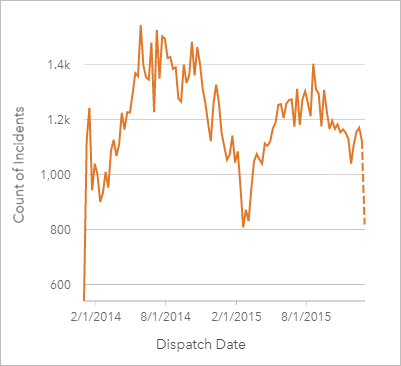
На графике выше видны пики происшествий в период с мая 2014 по октябрь 2014 и снова, с мая 2015 по сентябрь 2015. Количество происшествий понижается в феврале 2014 и 2015. Если программа по борьбе с правонарушениями действовала в эти месяцы, это означает ее эффективность, но только в течение ограниченного времени.
Специалист понимает,что общее число происшествий за два года не дает полной картины. Дополнительная группировка диаграмм временных рядов по другому полю, например, типу правонарушения, может показать реальную эффективность программ по правонарушениям различных типов.
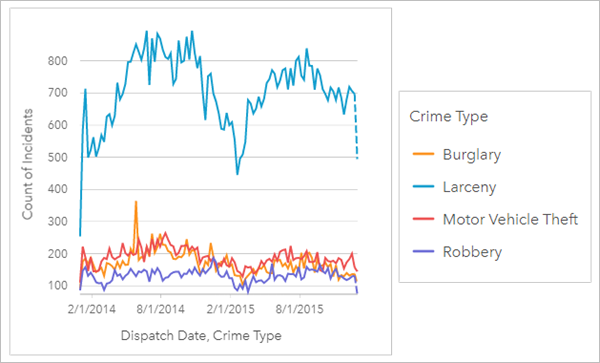
Сгруппированные диаграммы временных рядов выше показывают, что большинство происшествий классифицированы как кражи. Число краж демонстрирует схожее поведение во временных рядах без группировки. Другие типы преступлений, кражи со взломом, угоны автотранспорта, грабеж, держатся на относительно стабильном уровне в данном двухлетнем периоде, не считая всплеска краж со взломом в мае 2015. На основе картины в сгруппированных диаграммах временных рядов, аналитик рекомендует сосредоточится на программе, направленной на сокращение числа краж в городе.
Примечание:
Вместе с группированной диаграммой временных рядов ему помогут в работе:
- Связанные карты, стилизованные по тому же полю, которое вы использовали для диаграммы временных рядов, например, полю с днями недели. При взаимодействии с диаграммой временных рядов или с картой вы сможете одновременно увидеть временные, категориальные и пространственные взаимоотношения данных.
- Связанная линейная диаграмма, построенная на основе того же поля, что применялось для группировки диаграммы временных рядов, которая поможет вам увидеть максимальное и минимальное значения для каждой подгруппы диаграммы.
Создание диаграммы временных рядов
Для создания диаграммы временных рядов выполните следующие шаги:
- Выберите один из следующих вариантов данных:
- Одно или несколько полей даты/времени

- Одно поле даты/времени
 плюс одно или несколько числовых полей
плюс одно или несколько числовых полей  или полей доля/отношение
или полей доля/отношение 
- Одно или несколько полей даты/времени
 плюс одно числовое поле
плюс одно числовое поле  или доля/отношение
или доля/отношение 
- Одно поле дата/время
 плюс строковое поле
плюс строковое поле 
- Поле даты/времени
 плюс числовое
плюс числовое  или поле доля/отношение
или поле доля/отношение  плюс строковое поле
плюс строковое поле 
Примечание:
Если не были выбраны поля доли/отношения, то данные будут агрегированы, а количество будет показано на экране.
Вы можете выполнять поиск по полям с помощью строки поиска в панели данных.
- Одно или несколько полей даты/времени
- Создайте диаграмму временных рядов, выполнив следующие шаги:
- Перетащите выбранные поля в новую карточку.
- Поместите выбранные поля в область размещения Диаграмма временных рядов.
Подсказка:
Также можно построить диаграммы с помощью меню Диаграмма над панелью данных или кнопки Тип визуализации  на существующей карточке. В меню Диаграммы будут доступны только диаграммы, которые применимы к имеющейся выборке данных. В меню Тип визуализации будут только подходящие варианты визуализаций (карты, диаграммы или таблицы).
на существующей карточке. В меню Диаграммы будут доступны только диаграммы, которые применимы к имеющейся выборке данных. В меню Тип визуализации будут только подходящие варианты визуализаций (карты, диаграммы или таблицы).
Вы также можете создавать диаграммы временных рядов с помощью команды Диаграммы временных рядов, которая появляется в меню, открывающемся нажатием кнопки Действие  , в разделе Найти ответы > Как изменились данные?
, в разделе Найти ответы > Как изменились данные?
Примечание:
При перетаскивании поля даты/времени на вашу страницу зона размещения Диаграмма будет заменена на зону Временные ряды, поскольку диаграмма временных рядов - это единственный тип диаграмм, который может быть создан при помощи поля дата/время.
Примечания по использованию
Кнопка Опции слоя  открывает панель Опции слоя. Панель Опции слоя содержит следующие функции:
открывает панель Опции слоя. Панель Опции слоя содержит следующие функции:
Вкладка Легенда
Чтобы поменять цвет или штриховку, связанные со значением, щелкните символ и выберите на палитре нужный цвет или введите его шестизначный код, либо выберите штриховку. Изменение символа на вкладке Легенда доступно только для уникальных символов. используется для просмотра символов в диаграмме. Всплывающая кнопка легенды
используется для просмотра символов в диаграмме. Всплывающая кнопка легенды  отобразит легенду как отдельную карточку на вашей странице. Для создания выборки на диаграмме можно использовать легенду.
отобразит легенду как отдельную карточку на вашей странице. Для создания выборки на диаграмме можно использовать легенду.- Вкладка Оформление
 используется для отображения или удаления бегунка времени из карточки, или показа градиентной заливки под линией временного ряда. Если бегунок времени удален, вы все еще можете увеличить масштаб до временного интервала, перетащив указатель мыши по диаграмме.
используется для отображения или удаления бегунка времени из карточки, или показа градиентной заливки под линией временного ряда. Если бегунок времени удален, вы все еще можете увеличить масштаб до временного интервала, перетащив указатель мыши по диаграмме. - На вкладке Оформление
 можно изменить цвет символа (только единый цвет), а также параметры штриховки и толщины линии.
можно изменить цвет символа (только единый цвет), а также параметры штриховки и толщины линии.
Тренды на диаграмме временных рядов могут обозначаться как количество объектов с течением времени или как числовое поле или поле доля/отношение. Значения в линии тренда могут быть вычислены как сумма, минимум, максимум, среднее, процентиль или медиана значений для диаграммы.
Примечание:
Медиана и процентиль не доступны для некоторых удаленных векторных слоев. Если удаленный векторный слой не поддерживает медиану или процентиль, можно скопировать слой в рабочую книгу.
Ось x показывает поля даты и времени, визуализированные на диаграмме. Стрелка рядом с именами полей может использоваться для выбора или отмены выбора полей даты/времени для отображения на диаграмме. Если выбрано несколько полей даты/времени, ось y может отображать только одно числовое поле или количество.
Ось y показывает графические или числовые поля и статистику, визуализированные на диаграмме. Стрелка рядом с осью y может использоваться для выбора или отмены выбора числовых полей или полей доля/отношение для отображения на графике. Если выбрано несколько полей числа или доля/отношение, ось x может отображать только одно поле даты/времени.
Подсказка:
 Перетащите дополнительные поля даты/времени или числовые поля в существующий временной ряд, чтобы добавить их на диаграмму. Поля должны быть из того же набора данных, который использовался для создания диаграммы.
Перетащите дополнительные поля даты/времени или числовые поля в существующий временной ряд, чтобы добавить их на диаграмму. Поля должны быть из того же набора данных, который использовался для создания диаграммы.
Вы можете дополнительно выбрать поле Группировать по на оси x. Поле Группировать по должно быть строковым полем, и оно используется для разделения линии тренда на подкатегории. Поле Группировать по доступно только на диаграммах временных рядов, содержащих одно поле даты/времени и одно числовое поле или количество.
Для отображения среднего, медианного, верхнего квартиля, нижнего квартиля или пользовательского значения используйте кнопку Статистика диаграммы  .
.
Используйте кнопку Перевернуть карточку  , чтобы посмотреть обратную сторону карточки. Вкладка Информация о карточке
, чтобы посмотреть обратную сторону карточки. Вкладка Информация о карточке  предоставляет информацию о данных на карточке, а вкладка Экспорт изображения
предоставляет информацию о данных на карточке, а вкладка Экспорт изображения  позволяет пользователям экспортировать изображение карточки.
позволяет пользователям экспортировать изображение карточки.
Используйте верхний или нижний маркеры бегунка или перетащите свой указатель на график, чтобы приблизиться. Увеличение обновляет временные интервалы для данных рассеяния, если это применимо. Во время приближения вы сможете перетащить бегунок, чтобы переместиться по временным рядам влево или вправо. Щелкните кнопку Экстент по умолчанию  , чтобы перейти обратно к полному экстенту данных. Более подробно о бегунке времени и приближении см. Как работают диаграммы временных рядов.
, чтобы перейти обратно к полному экстенту данных. Более подробно о бегунке времени и приближении см. Как работают диаграммы временных рядов.
Примечание:
Приближение к временному интервалу не выбирает или не фильтрует ваши данные.
Щелкните ось Х для переключения шкалы между Линейная и Логарифмическая.
Как работают Диаграммы временных рядов
Диаграммы временных рядов создаются путем нанесения агрегированного значения (количества или статистики, например суммы или среднего) на временную шкалу. Значение агрегируются по временным интервалам на основе временного диапазона в данных.
В диаграммах временных рядов используются следующие временные интервалы:
- Одно десятилетие
- Три года
- Один год
- Шесть месяцев
- Три месяца
- Один месяц
- Две недели
- Одна неделя
- Три дня
- Один день
- Шесть часов
- Один час
- Пять минут
- Одна минута
- Одна секунда
Можно использовать бегунок времени для масштабирования диаграммы временных рядов. Если уровень масштабирования превышает обязательный порог, временной интервал обновляется до соответствующего интервала. Наибольший доступный временной интервал для отдельного графика временных рядов является интервалом по умолчанию. Наименьший интервал - это интервал, соответствующий сырым данным или одной секунде, в зависимости от того, что больше.
Например, набор данных содержит данные, которые собираются ежедневно. При создании временного ряда интервалом по умолчанию будет одна неделя. Увеличение временных рядов обновит временной интервал до трех дней или одного дня в зависимости от уровня масштабирования. Временные ряды невозможно масштабировать до интервала меньше, чем один день, либо уменьшить до интервала большего, чем одна неделя.